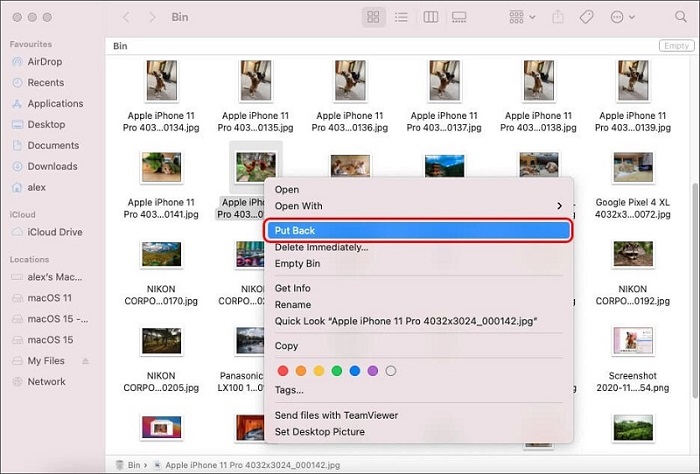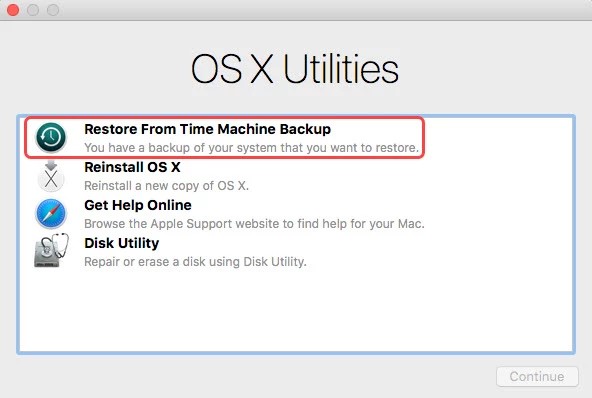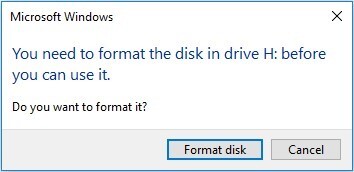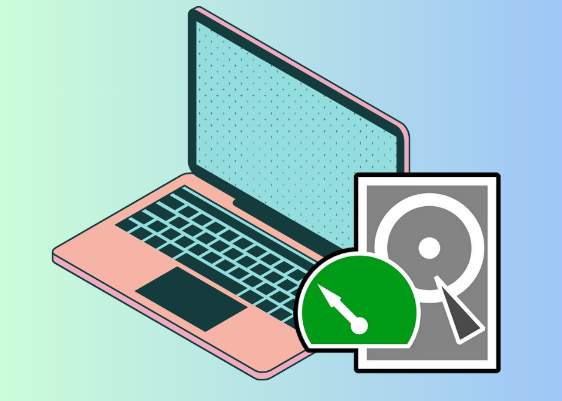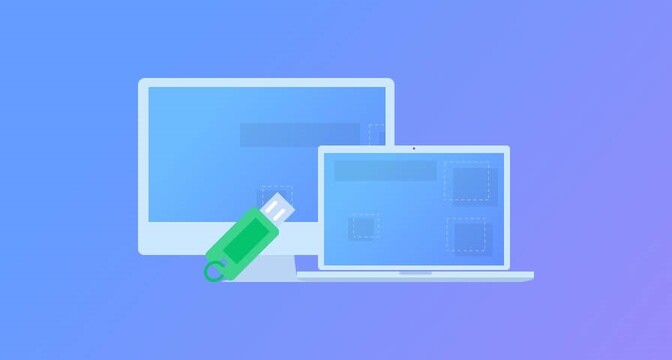Wie kann man Daten von einer externen Festplatte Mac wiederherstellen?
Die Verwendung einer externen Festplatte zur Sicherung aller Informationen auf unseren Computern ist unter Mac-Benutzern eine gängige Praxis. Viele Menschen verwenden häufig externe Festplatten, um ihre wichtigen Informationen geschützt und sicher zu halten. Aber externe Festplatte Wiederherstellung Mac ist ein echtes Kopfzerbrechen, wenn Sie Daten von der externen Festplatte aus verschiedenen Gründen wie versehentlich gelöschte Dateien, Virusinfektion, formatierte Festplatte, und vieles mehr verlieren. Also in diesem Artikel werden wir Ihnen zeigen, wie man Daten von externen Festplatten auf Mac in 4 Möglichkeiten wiederherstellen.

Video-Anleitung: Wie kann man Daten von einer externen Festplatte auf dem Mac wiederherstellen?
Sicher herunterladen
Sicher herunterladen
Wie kann man Dateien von einer externen Mac-Festplatte wiederherstellen? Mac-Benutzer haben diese Frage schon oft gestellt, und die Antwort ist mehr als nur ja! Aber zuerst stoppen Sie die Verwendung Ihrer externen Festplatte sofort, um das Überschreiben der Daten zu vermeiden und suchen Sie ein zuverlässiges Wiederherstellungstool - Tenorshare 4DDiG .
Teil 1: Hauptursachen für Datenverlust auf externen Laufwerken Ursachen
Die Hauptursache für Datenverluste, ob von internen oder externen Geräten, ist menschliches Versagen. Niemand ist perfekt und neigt zu Fehlern. Einer Person, die mit vielen Daten umgeht und gleichzeitig Änderungen vornimmt, können hin und wieder Fehler unterlaufen; das ist ganz normal.
Die Datenverarbeitung umfasst viele Vorgänge wie das Eingeben, Bearbeiten, Aktualisieren und Löschen von Daten. Die regelmäßige Verarbeitung und Nutzung von Daten Geräten führen zu verschiedenen Ursachen von Datenverlust. Lassen Sie uns sehen, die wichtigsten Ursachen für Datenverlust von externen Laufwerken durch externe Festplatte Wiederherstellung Mac gefolgt.
- Versehentliches Löschen : Ein falscher Klick, und Sie können Ihre wertvollen Daten für immer verlieren. Wenn Sie keine Sicherungskopie Ihrer Daten haben, können Sie nie wieder darauf zugreifen. Bitte führen Sie regelmäßig eine ordnungsgemäße Datensicherung durch.
- Hardware-Schaden : Die Wiederherstellung der externen Festplatte Mac ist unmöglich, wenn die externe Festplatte beschädigt ist. Eine Festplatte, die in Flüssigkeiten wie Wasser, Kaffee, Säfte, Milch oder andere Getränke getaucht wurde, kann die Daten im Inneren beschädigen und unzugänglich machen. Physische Schäden an einer externen Festplatte - Bruch, Feuer, Kurzschluss - können ebenfalls zu einem dauerhaften Datenverlust führen. Es gibt keine Möglichkeit, eine externe Festplatte Mac wiederherzustellen.
- Diebstahl : Die Rate der Datenverluste durch Diebstahl kann ziemlich hoch sein. Externe Festplatten sind tragbar und daher anfällig für Diebstahl. Außerdem können Daten auch auf digitalem Wege durch Hacken gestohlen werden.
- Beschädigung der Software & Computerviren : Ein Fehler in der Software zur Dateibearbeitung während der Aktualisierung mehrerer Dateien kann dazu führen, dass einige Dateien nicht gespeichert oder aktualisiert werden können. Daten können auch bei der Datensicherung verloren gehen, wenn das System keine Kopien von Dateien und Ordnern erstellt. Auch die Konvertierung von Dateiformaten führt zur Beschädigung und zum Verlust von Daten. Computerviren können in externe Laufwerke, die an Netzwerksysteme angeschlossen sind, eindringen und dort gespeicherte Daten beschädigen. Viren können wichtige Daten stehlen, beschädigen, verschlüsseln oder löschen.
- Interne und externe Hardwareschäden : Physikalische oder mechanische Fehler können durch Missbrauch oder unsachgemäße Handhabung der externen Geräte entstehen und zu unwiederbringlichem Datenverlust führen. Externe Gründe für eine Beeinträchtigung sind Überhitzung, Wasser und Feuer, Stromausfall, menschlicher Missbrauch oder unsachgemäßer Anschluss. Interne Beeinträchtigungen können Firmware-Beschädigungen, Schreib-/Lesekopfausfälle und Beschädigungen durch fehlerhafte Sektoren sein.
Teil 2: Wie man Daten von einer externen Festplatte auf Mac auf 4 Arten wiederherstellt
Lösung 1: Externe Festplatte auf Mac aus dem Mülleimer wiederherstellen
Um Daten von einer externen Mac-Festplatte wiederherzustellen, überprüfen Sie zunächst den Papierkorb. Wenn Sie die Dateien in den Papierkorb ziehen oder mit der rechten Maustaste darauf klicken, um sie in den Papierkorb zu verschieben, werden sie höchstwahrscheinlich nicht dauerhaft entfernt, bis Sie den Papierkorb geleert haben. Lassen Sie uns Schritt für Schritt vorgehen.
-
Schließen Sie Ihre externe Festplatte an das System an und gehen Sie in den Papierkorb.
-
Suchen Sie die verlorenen Dateien in dem Ordner.
-
Um Dateien von der externen Festplatte Mac wiederherzustellen, kopieren Sie sie und fügen Sie sie an der gewünschten Stelle ein.
-
Verwenden Sie den Befehl "Zurücksetzen", um das Gleiche zu tun und die Dateien automatisch an ihrem ursprünglichen Ort zu speichern.
![Daten von externer Festplatte Mac wiederherstellen]()
-
Vorteile:
-
Benachteiligungen:
-
- Wenn Sie die Dateien im Papierkorb gefunden haben, sparen Sie Zeit und Energie.
-
- Angenommen, Sie haben den Papierkorb geleert, bevor Sie die Dateien wiederhergestellt haben. In diesem Fall müssen Sie die Wiederherstellungssoftware ausführen, um die externe Festplatte Mac wiederherzustellen.
Lösung 2: Externe Festplatte auf Mac aus einer Sicherungsdatei wiederherstellen;
Eine weitere nützliche Möglichkeit, gelöschte Dateien wiederherzustellen, ist die Verwendung von Sicherungsdateien. Mac gewährt seinen Nutzern das Privileg, wertvolle externe Festplattendateien in iCloud mit einer integrierten Time Machine-Funktion zu sichern.
-
Geben Sie Time Machine ein.
-
Suchen Sie die Datei, die Sie in der Sicherung verloren haben.
-
Drücken Sie die Leertaste zur Vorschau.
-
Klicken Sie zum Herunterladen auf das Symbol "Cloud".
-
Klicken Sie auf "Wiederherstellen", um die ausgewählte Datei wiederherzustellen.
![Wiederherstellung aus Time Machine]()
-
Vorteile:
-
Benachteiligungen:
-
- Es ist ein guter Weg, um externe Festplatte Mac durch Backup wiederherzustellen, wo Sie nicht haben, um für andere Optionen eilen. Das macOS hat eine praktische Time Machine, um Ihre Daten automatisch zu sichern.
-
- Sie müssen Time Machine manuell einschalten und mit der iCloud verknüpfen. Internet ist auch ein Muss, um Backups zu machen. Andernfalls werden die Daten nicht in der Cloud gesichert.
Lösung 3: Verwenden Sie die Software zur Wiederherstellung der externen Mac-Festplatte
Externe Festplatte Wiederherstellung auf Mac wird schwierig, wenn Sie nicht finden können, Ihre verlorenen Daten in den Papierkorb Ordner Ihres Systems. Keine Datendateien auf Backup bedeutet, dass Sie ein Datenwiederherstellungstool ausführen müssen, um die externe Festplatte Mac wiederherzustellen.
Zu diesem Zweck ist das beste verfügbare Tool auf dem Markt 4DDiG Mac Data Recovery , das auch kostenlos ist. Im Folgenden sind die Gründe, warum es empfohlen wird, um Daten von externen Festplatte Mac wiederherzustellen.
- Unterstützung für die Wiederherstellung von Dateitypen wie Bilder, Videos, Audios, Dokumente und mehr von externen Festplatten auf Mac.
- Unterstützt externe Festplattenmarken wie Seagate, Western Digital, Toshiba , Maxone, Iomega , Silicon und andere.
- Unterstützt macOS wie macOS Monterey, macOS BigSur 11.0, macOS 10.15 und darunter
- Unterstützt die Datenwiederherstellung von anderen Geräten wie HDD, USB, SD Card, SSD, Digitalkamera und mehr.
- 100% zuverlässig und keine technischen Kenntnisse erforderlich.
Installieren Sie 4DDiG-Mac auf Ihrem System, das auf ihrer Website kostenlos erhältlich ist. Folgen Sie den 3 Schritten und erhalten Sie Ihre wertvollen Daten im Handumdrehen.
-
Wählen Sie einen Standort
Starten Sie 4DDiG-Mac und wählen Sie einen Speicherort wie Ihre externe Festplatte, um die Wiederherstellung zu starten. Klicken Sie dann auf die Schaltfläche "Scannen", um mit der Suche nach allen verlorenen Dateien zu beginnen.![4ddig mac Standort wählen]()
-
Scannen und Vorschau
Sobald der Scanvorgang abgeschlossen ist, werden alle gelöschten Dateien in einer Liste aufgeführt, die Sie sich ansehen und die gewünschten Dateien wiederherstellen können.![4ddig mac scannt Dateien auf einer externen Festplatte]()
-
Dateien von der externen Festplatte Mac wiederherstellen
Klicken Sie auf die Schaltfläche "Wiederherstellen" und wählen Sie einen Speicherort für die gefundenen Dateien.![4ddig mac dateien wiederherstellen externe festplatte]()
Sicher herunterladen
Sicher herunterladen
-
Vorteile:
-
Benachteiligungen:
-
- Dieses Wiederherstellungstool hat unbegrenzte Vorteile und funktioniert wie ein teures Wiederherstellungstool. Allerdings ist es kostenlos erhältlich. Es ist einfach zu bedienen, 100 Prozent authentisch, und es erholt sich fast jede Art von Daten von Ihrem Mac-Geräte verloren.
-
- Sie müssen zunächst SIP deaktivieren, um den Zugriff auf Mac-Dateien zu ermöglichen, wenn Sie Daten von macOS High Sierra und späteren Systemen wiederherstellen möchten.
Lösung 4: Versuchen Sie den manuellen Wiederherstellungsdienst für externe Festplatten
Angenommen, Sie haben alles versucht, um Dateien von der externen Festplatte Mac wiederherzustellen, einschließlich Datenwiederherstellungssoftware, und hatten dennoch keinen Erfolg. In diesem Fall ist es an der Zeit, die Festplatte an einen Experten für manuelle Datenwiederherstellung zu schicken.

-
Vorteile:
-
Benachteiligungen:
-
- Garantie der Datenwiederherstellung nach der Analyse.
-
- Zeitaufwendig, kostenintensiv, und Sie müssen recherchieren, bevor Sie sich trauen, Ihr Gerät auszuhändigen.
Teil 3: Wie schützt man Daten auf externen Laufwerken und vermeidet Datenverlust?
Es ist besser, vorsichtig zu sein, als sich nach dem Schaden zu sorgen. Versuchen Sie, die folgenden Tipps zu befolgen und den Datenverlust von vornherein zu vermeiden.
- Seien Sie sehr vorsichtig, bevor Sie Dateien löschen oder die externe Festplatte formatieren.
- Werfen Sie die Festplatte ordnungsgemäß aus.
- Vermeiden Sie physische Beschädigungen aus irgendeinem Grund.
- Halten Sie sich von der Virenattacke fern.
- Sichern Sie wichtige Daten über die Cloud.
Video-Anleitung: Wie kann man Daten von einer nicht erkannten externen Festplatte auf dem Mac reparieren und wiederherstellen?
Sicher herunterladen
Sicher herunterladen
Teil 4: Häufig gestellte Fragen zur externen Mac-Festplatte
1.Wie viel kostet es, Daten von einer externen Festplatte auf dem Mac wiederherzustellen?
Angenommen, Sie verwenden ein kostenloses Datenwiederherstellungstool. In diesem Fall kostet es Sie nichts, außer der manuellen Festplattenreparatur, die vom Schaden und der Analyse abhängt.
Die durchschnittlichen Kosten für die Offline-Wiederherstellung externer Festplattendaten auf Mac liegen zwischen null und Tausenden von Dollar, was je nach Situation sehr unterschiedlich ist. Aber wenn Sie für Oneline-Daten-Recovery-Tools suchen, ist Tenorshare 4DDiG Tenorshare 4DDiG die beste Wette, die nur 55,99€ Gebühren.
2.Ist es möglich, Dateien von einer beschädigten Festplatte wiederherzustellen?
Ja können Sie das Wiederaufnahme Werkzeug zuerst versuchen, wenn nicht Ihre gewünschten Resultate dann zu einem Fachmann beraten, der ein Pro im Reparieren des verdorbenen externen Festplattenlaufwerks ist, um Daten zurückzugewinnen.
3.Kann ich Daten wiederherstellen, nachdem ich die Festplatte formatiert habe?
Ja, es ist möglich, mit einem guten Recovery-Tool wie Tenorshare 4DDiG, um Ihre Daten auch nach der Formatierung der externen Festplatte wiederherzustellen.
Schlussfolgerung:
Es gibt vier Möglichkeiten zur Wiederherstellung von Dateien von der externen Festplatte Mac, die echte harte Arbeit zu überprüfen, eine nach der anderen, die für Sie arbeiten wird. Es ist besser, Ihr Gerät zu schützen und zuverlässige Wiederherstellungssoftware wie 4DDiG Mac Data Recovery zu verwenden, um die externe Festplatte vollständig wiederherzustellen.
Teil 3: Wie schützt man Daten auf externen Laufwerken und vermeidet Datenverlust?
Es ist besser, vorsichtig zu sein, als sich nach dem Schaden zu sorgen. Versuchen Sie, die folgenden Tipps zu befolgen und den Datenverlust von vornherein zu vermeiden.
- Seien Sie sehr vorsichtig, bevor Sie Dateien löschen oder die externe Festplatte formatieren.
- Werfen Sie die Festplatte ordnungsgemäß aus.
- Vermeiden Sie physische Beschädigungen aus irgendeinem Grund.
- Halten Sie sich von der Virenattacke fern.
- Sichern Sie wichtige Daten über die Cloud.
Video-Anleitung: Wie kann man Daten von einer nicht erkannten externen Festplatte auf dem Mac reparieren und wiederherstellen?
Sicher herunterladen
Sicher herunterladen
Teil 4: Häufig gestellte Fragen zur externen Mac-Festplatte
1.Wie viel kostet es, Daten von einer externen Festplatte auf dem Mac wiederherzustellen?
Angenommen, Sie verwenden ein kostenloses Datenwiederherstellungstool. In diesem Fall kostet es Sie nichts, außer der manuellen Festplattenreparatur, die vom Schaden und der Analyse abhängt.
Die durchschnittlichen Kosten für die Offline-Wiederherstellung externer Festplattendaten auf Mac liegen zwischen null und Tausenden von Dollar, was je nach Situation sehr unterschiedlich ist. Aber wenn Sie für Oneline-Daten-Recovery-Tools suchen, ist Tenorshare 4DDiG Tenorshare 4DDiG die beste Wette, die nur 55,99€ Gebühren.
2.Ist es möglich, Dateien von einer beschädigten Festplatte wiederherzustellen?
Ja können Sie das Wiederaufnahme Werkzeug zuerst versuchen, wenn nicht Ihre gewünschten Resultate dann zu einem Fachmann beraten, der ein Pro im Reparieren des verdorbenen externen Festplattenlaufwerks ist, um Daten zurückzugewinnen.
3.Kann ich Daten wiederherstellen, nachdem ich die Festplatte formatiert habe?
Ja, es ist möglich, mit einem guten Recovery-Tool wie Tenorshare 4DDiG, um Ihre Daten auch nach der Formatierung der externen Festplatte wiederherzustellen.
Schlussfolgerung:
Es gibt vier Möglichkeiten zur Wiederherstellung von Dateien von der externen Festplatte Mac, die echte harte Arbeit zu überprüfen, eine nach der anderen, die für Sie arbeiten wird. Es ist besser, Ihr Gerät zu schützen und zuverlässige Wiederherstellungssoftware wie 4DDiG Mac Data Recovery zu verwenden, um die externe Festplatte vollständig wiederherzustellen.
Sicher herunterladen
Sicher herunterladen
Lesen Sie auch
- Startseite >>
- Festplatte >>
- Wie kann man Daten von einer externen Festplatte Mac wiederherstellen?